

VideoGo All-In-One
Als einer der beliebtesten Video-Streaming-Dienste hat Amazon Prime Video mehr als 150 Millionen Abonnenten weltweit. Nach Jahren der Entwicklung kriegt es definitiv einen Platz auf dem Markt von Video-Streaming. Um die auf Prime Video angebotenen Filme und Fernsehserien anzusehen, müssen Nutzer nur einen bestimmten Betrag pro Monat bezahlen. Darüber hinaus können sie bei Amazon Filme und Fernsehserien ausleihen oder kaufen, die nicht in der Amazon Prime-Videobibliothek enthalten sind.
Leider ist seine Offline-Funktion nicht für alle Geräte verfügbar. Wie kann man einen Film oder eine Serien-Episode von Amazon Prime Video jederzeit und überall offline abpielen?
Dieser Artikel wird Ihnen helfen, diese Einschränkung freizuschalten. Mit der in diesem Artikel beschriebenen Download-Methode können Sie lernen, wie kann man Amazon Prime Video auf dem Computer offline anschauen.
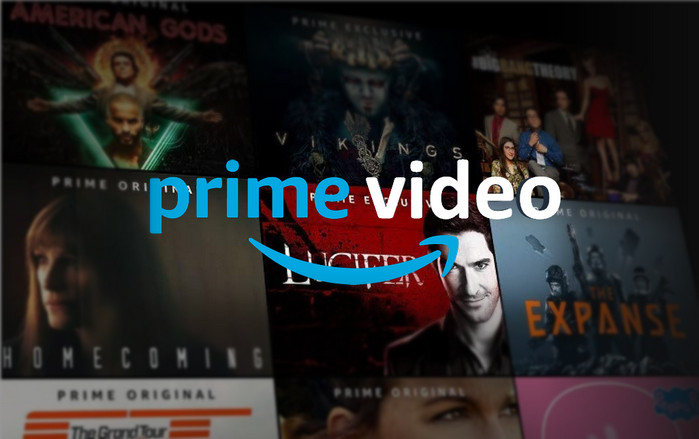
Zuerst muss man einen Video Recorder auf den Computer installieren. Hier verwenden wir Any Video Converter Ultimate. Er verfügt über einer Aufnahmefunktion und kann Videos von nicht herunterladbare Web-Liveübertragung, Video-on-Demand-Website (z.B. Amazon Prime-Video) mit ihren Audios aufzeichnen.
Außerdem können Sie mit nur einem Klick Videos von YouTube, Nico Nico Douga, FC2 und mehr als 100 anderen Videopublishing-Website herunterladen und YouTube-Musik herunterladen.

Any Video Converter Ultimate
 Video in verschiedene Formate aufnehmen.
Video in verschiedene Formate aufnehmen. Video von Amazon Prime Video und 100+ Websites herunterladen.
Video von Amazon Prime Video und 100+ Websites herunterladen. DVD & Videos für Handgeräte & mobile Geräte konvertieren.
DVD & Videos für Handgeräte & mobile Geräte konvertieren. Video auf DVD-Brenner nahtlos übertragen, um DVDs zu erstellen.
Video auf DVD-Brenner nahtlos übertragen, um DVDs zu erstellen. Videoclips mit Schneiden, Trimmen und Spezialeffekten bearbeiten.
Videoclips mit Schneiden, Trimmen und Spezialeffekten bearbeiten.Any Video Converter Ultimate hat nicht nur Windows sondern auch Mac-Version. Im Folgenden werden wir Any Video Converter Ultimate for Windows verwenden, um Sie mit der Aufnahmemethode des Programmes vertraut zu machen.
Tipps: die Vorgehensweise für Mac-Version sind ähnlich wie die für Windows.
Schritt 1Klicken Sie oben auf die Schaltfläche, um Any Video Converter Ultimate herunterzuladen und auf Ihrem PC zu installieren.
Schritt 2Klicken Sie das Symbol des Programmes auf dem Desktop, um das ausführen. Nach dem Start klicken Sie im Hauptmenü auf "Aufnahme", um den Ausgabeordner zu konfigurieren.
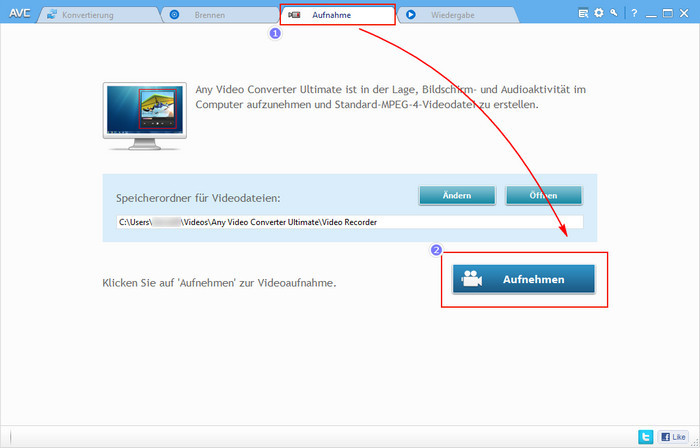
Schritt 3In diesem Schritt öffnen Sie Amazon Prime Video und spielen Sie dann einen Film oder eine Serien-Episode in Prime Video ab, das Sie auf Ihrem Computer offline anschauen möchten. Wenn Sie einen Film oder eine Fernsehsendung abspielen, wird Any Video Converter Ultimate den Aufnahmebereich automatisch mit einem roten Rechteck markieren.
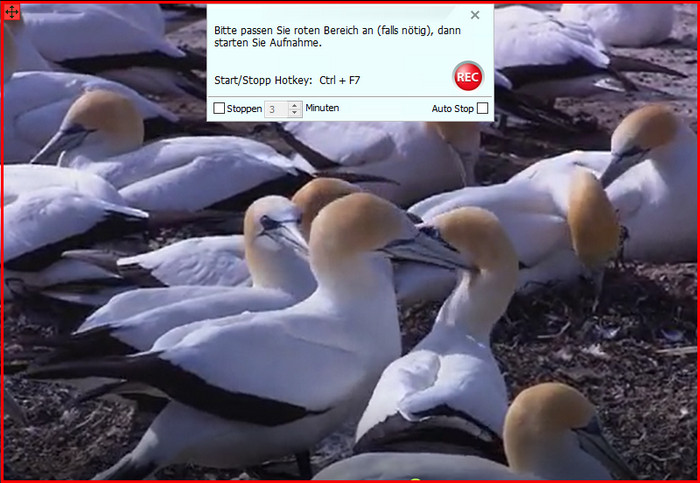
Schritt 4Schließlich nehmen Sie das Video, indem Sie auf die REC-Schaltfläche klicken. Darüber hinaus können Sie auch auf die Tastenkombination "Ctrl + F7" klicken, um die Aufnahme zu beginnen. Wenn Sie die Aufnahme stoppen, können Sie auch auf diese Tatenkombination drucken.
Nachdem die Aufzeichnung abgeschlossen hat, wird das aufgezeichnete Video auf der Hauptoberfläche von Any Video Converter Ultimate angezeigt. Sie können dann den Ausgabeordner öffnen und es finden. Dann können Sie diesen Film lange Zeit behalten und auf dem Computer offline anschauen.
Das Aufnehmen eines Videos nimmt oft viel Zeit in Anspruch, insbesondere beim Aufnehmen eines Films. Um Zeit zu sparen, empfehlen wir noch ein anderes Programm VideoGo All-In-One.
VideoGo All-In-One ist ein pratisches Tool zum Herunterladen der Videos von mehreren Streaming-Diensten und Social-Media-Plattformen. Man kann die Serien und Filme von Prime Video mit VideoGo All-In-One durch Eingabe des Namens oder Links vom entsprechenden Film in das Programm finden und in hoher Qualität herunterladen. Die Untertitel und Tonspuren werden auch gleichzeitig in gewüschter Sprache gespeichert, sofern die Sprache bei Prime Video verfügbar. Das Auffälligste ist die Download-Geschwindigkeit. Solange der Computer die Hardwarebeschleunigung unterstützt, kann das Video schnell heruntergeladen werden. Auf diese Weise sparen wir viel Zeit.
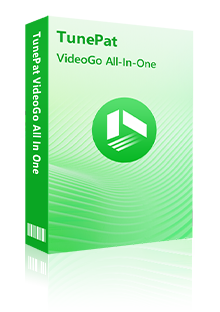
VideoGo All-In-One
 Inhalte von Prime Video, Netflix, Disney+, Hulu, Max, Paramount+ und Discovery+ speichern.
Inhalte von Prime Video, Netflix, Disney+, Hulu, Max, Paramount+ und Discovery+ speichern. Videos von YouTube, TikTok, Twitter, Facebook, Vimeo und mehr als 1000 Websites kostenlos herunterladen.
Videos von YouTube, TikTok, Twitter, Facebook, Vimeo und mehr als 1000 Websites kostenlos herunterladen. Die Videoqualität bis zu 1080p.
Die Videoqualität bis zu 1080p. Mehrsprachige Untertitel und Audiospuren (inkl. 5.1 Dolby) beibehalten.
Mehrsprachige Untertitel und Audiospuren (inkl. 5.1 Dolby) beibehalten. Download mit schneller Geschwindigkeit.
Download mit schneller Geschwindigkeit.Im Folgenden zeigen wir Ihnen, wie Sie die Serien und Filme von Prime Video mit VideoGo All-In-One schnell auf dem Computer herunterzuladen.
Schritt 1sich bei Amazon einloggen
Führen Sie VideoGo All-In-One auf dem Computer aus. Ein Fenster zum Auswählen der Video-Streaming-Diensten öffnet sich. Wählen Sie Amazon German aus und VideoGo verbindet sich automatisch mit der entsprechenden Website.
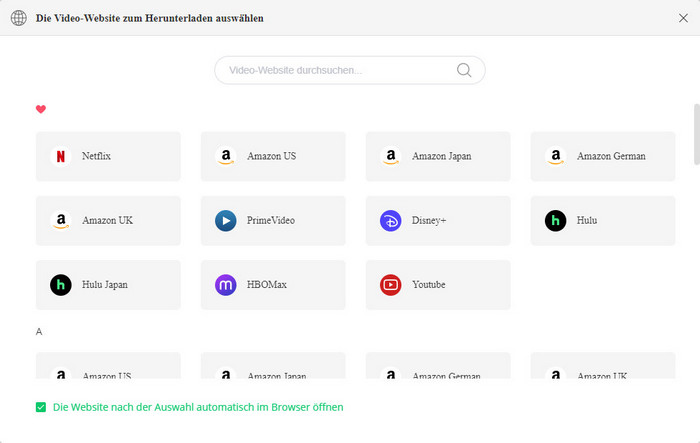
Wenn Sie den Name des Filmes in das Suchefeld von Benutzeroberfläche eingeben, wird ein Anmeldefenster zuerst angezeigt. Melden Sie sich dann mit Ihrem Amazon-Konto an.
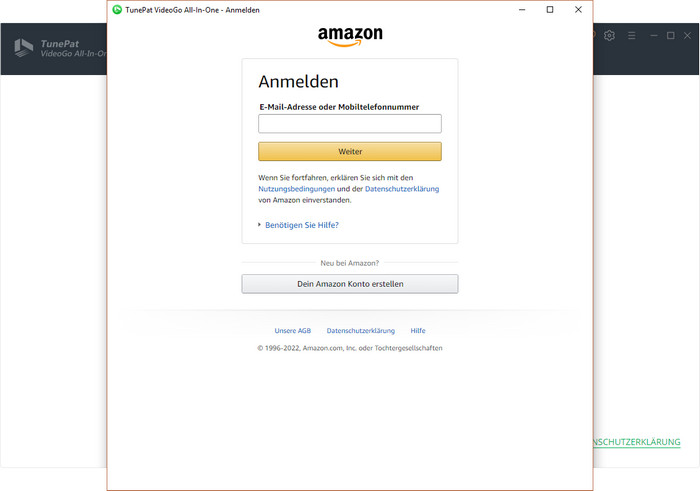
Schritt 2Ausgabequalität und Ausgabeordner einstellen
Klicken Sie auf den  Button in der oberen rechten Ecke, um die Ausgabequalität und den Ausgabepfad auszuwählen. Darüber hinaus können Sie hier die Sprache von Tonspuren und Untertiteln einstellen.
Button in der oberen rechten Ecke, um die Ausgabequalität und den Ausgabepfad auszuwählen. Darüber hinaus können Sie hier die Sprache von Tonspuren und Untertiteln einstellen.
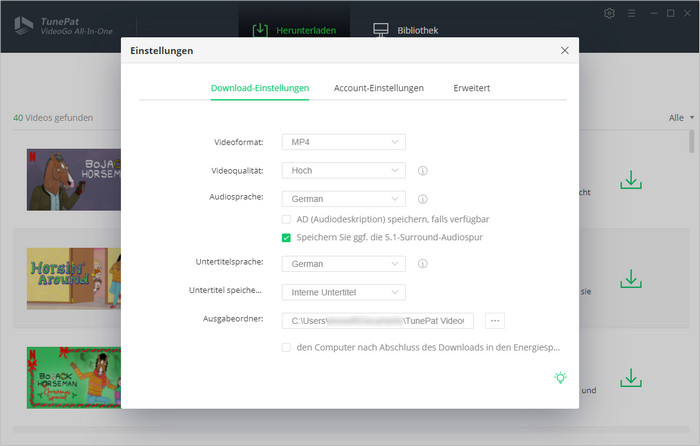
Schritt 3Filme finden und herunterladen
Durch Eingabe des Namens oder Links vom entsprechenden Film in die Suchleiste des Programms können Sie die gewünschte Videos finden. Klicken Sie einfach auf  , um den Download zu starten.
, um den Download zu starten.
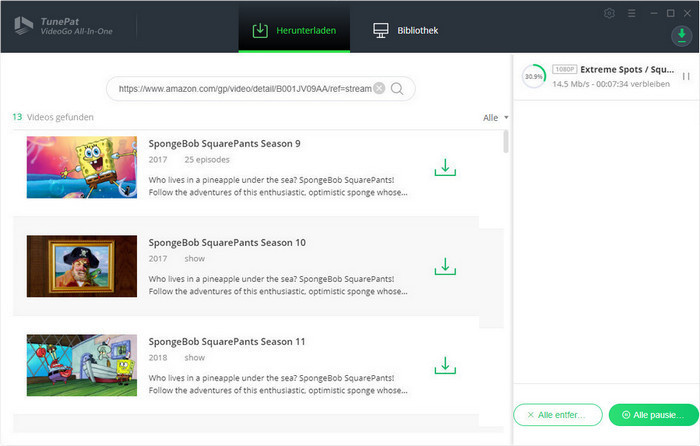
Nachdem die Videos heruntergeladen werden, können Sie den Download-Verkauf in "Bibliothek" checken oder direkt zum Ausgabeordner wechseln und sie finden.
Mit der oben beschriebenen Möglichkeit kann man sehr einfach Filme oder Sendungen von Amazon Prime Video auf dem PC herunterladen und offline schauen. Nun versuchen Sie es mal und das aufgenomme Video offline genießen!
Hinweis : Das in diesem Artikel genannte Programm, VideoGo All-In-One, bietet auch kostenlose Testversion. Mit der Testversion kann man nur die ersten 5 Minuten des Videos von Streaming-Diensten herunterladen. Um das ganze Video herunterzuladen, muss man eine Lizenz zum Freischalten der Vollversion erwerben.
Was wirst du brauchen
Vielleicht interessieren
Top-Themen
Tipps für Prime Video